Access 2016 ist ein mächtiges Werkzeug zur Verwaltung von Daten, das viele Möglichkeiten bietet, die über einfache Tabellenkalkulationen hinausgehen. Mit Access kannst du nicht nur Daten effektiv speichern, sondern auch sie einfach organisieren, analysieren und präsentieren. In diesem Tutorial zeige ich dir, wie du Access 2016 effizient nutzen kannst und welcher Vorteile du dir durch die Nutzung eines echten Datenbankmanagementsystems erarbeiten kannst.
Wichtigste Erkenntnisse
- Access ist ein robustes Datenbankmanagementsystem im Gegensatz zu Excel.
- Du kannst komplexe Datenstrukturen erstellen und verwalten, die bei größeren Datenmengen hilfreich sind.
- Die individuelle Anpassung von Formularen ist eine Stärke von Access, die die Nutzerfreundlichkeit erheblich verbessert.
- Berichte ermöglichen eine ansprechende und einfache Präsentation von Daten.
Access-Datenbank erstellen
Um mit Access 2016 zu beginnen, öffne das Programm und erstelle eine neue Datenbank für deine Aufgaben.
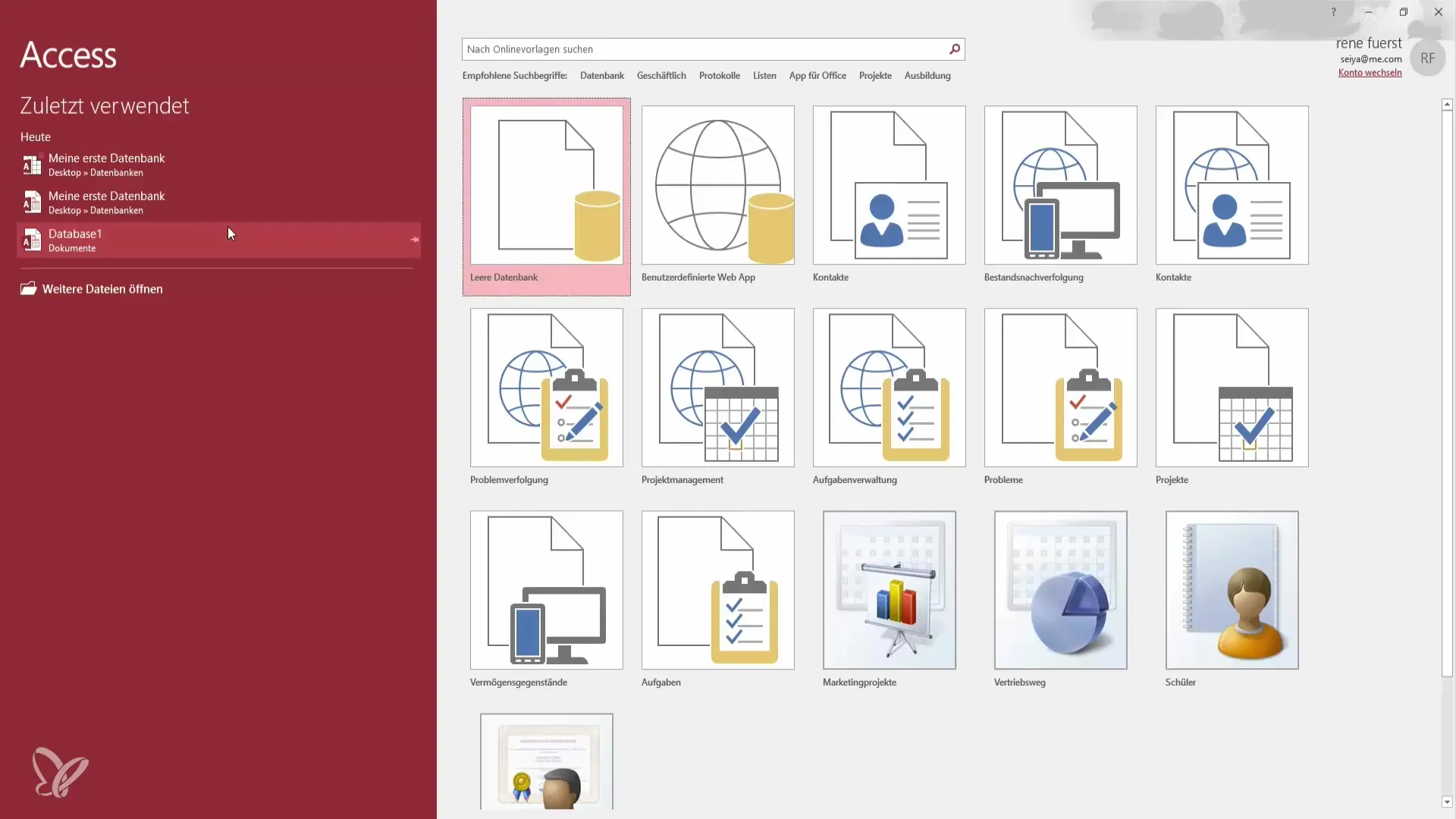
Zunächst wählst du im Menü „Erstellen“ die Option „Datenbank“. Vergib den Namen „Aufgaben“ und wähle das Verzeichnis aus, in dem du die Datenbank speichern möchtest. Klicke auf „OK“, um den Erstellungsprozess abzuschließen. Access erstellt automatisch eine neue Datei und öffnet diese für dich.
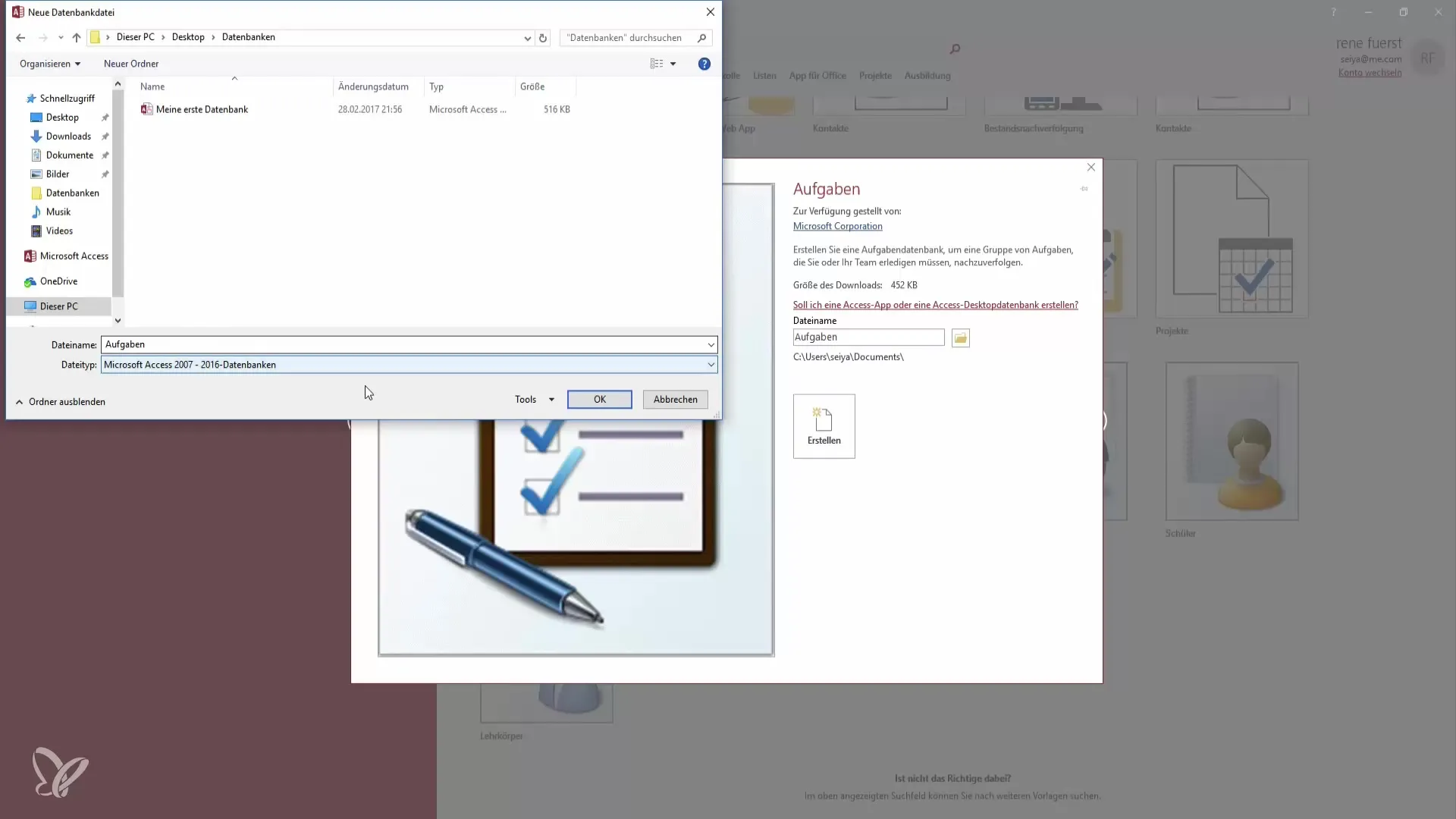
Jetzt kannst du deine Aufgabenliste sehen, die verschiedene Felder wie ID, Titel, Priorität und Status enthält. Diese Übersichtlichkeit ermöglicht es dir, alle relevanten Informationen zu den Aufgaben schnell zu erfassen.
Aufgaben eingeben und verwalten
Nachdem deine Datenbank erstellt ist, ist es an der Zeit, einige Aufgaben hinzuzufügen. Klicke auf den "Aufgaben"-Bereich und wähle „Aufgabendetails“ aus, um ein neues Formular zu öffnen, in dem du Details wie Titel, zugewiesene Benutzer und Priorität eintragen kannst.
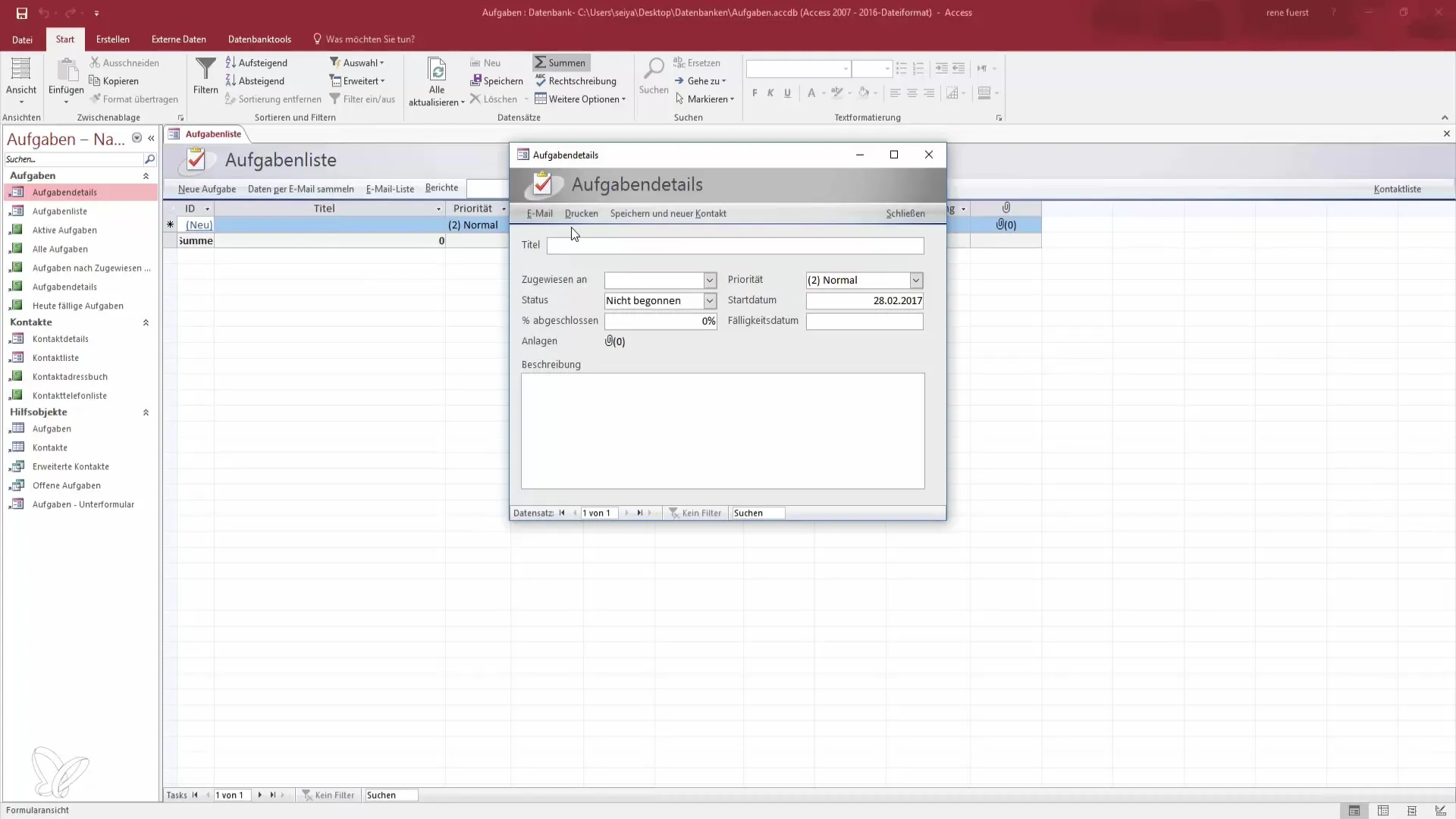
Gib für eine neue Aufgabe zum Beispiel „Testaufgabe“ ein und wähle die Priorität sowie das Start- und Fälligkeitsdatum aus. Das Einstellen der Daten erfolgt bequem über ein Datumsauswahlfeld (Date Picker), was die Eingabe erheblich vereinfacht.
Wenn du die Angaben vollständig eingetragen hast, klicke auf „Speichern“, um die Aufgabe zu sichern. Du hast jetzt eine neue Aufgabe in deiner Liste, die du jederzeit bearbeiten oder löschen kannst.
Berichte zur Datenpräsentation
Ein wesentliches Merkmal von Access ist die Möglichkeit, Berichte zu erstellen, die dir helfen, Daten anschaulich zu präsentieren. Gehe dazu auf den Bereich „Berichte“ und wähle „Neuen Bericht erstellen“ aus.
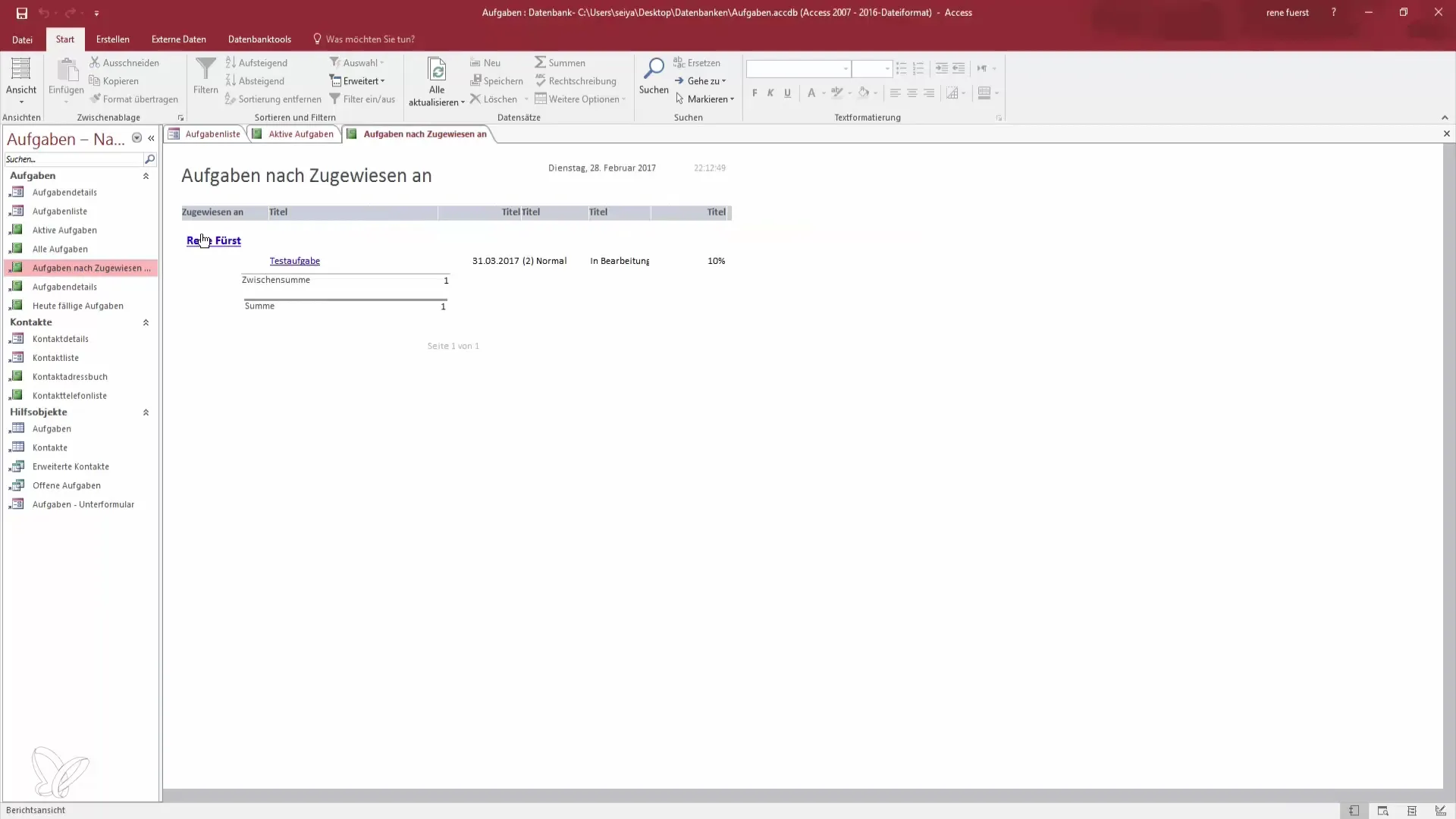
Access bietet eine Vielzahl an Optionen, um Berichte anzupassen. Du kannst beispielsweise Berichte nach Priorität oder zugewiesenem Benutzer filtern, um eine Übersicht über deinen Arbeitsaufwand zu erhalten. Dies ist besonders nützlich, wenn du mehrere Projekte gleichzeitig verwalten musst.
Erweiterte Funktionen: Beziehungen zwischen Tabellen
Ein weiteres starkes Feature von Access ist die Möglichkeit, verschiedene Tabellen zu verknüpfen. Das ermöglicht dir, komplexe Datenbeziehungen zu erstellen. Gehe zum Datenbankentwurf und füge zusätzliche Tabellen hinzu, z.B. „Kontakte“ oder „Marketingprojekte“, um ein vollständiges Bild deiner Arbeitsabläufe zu erhalten.
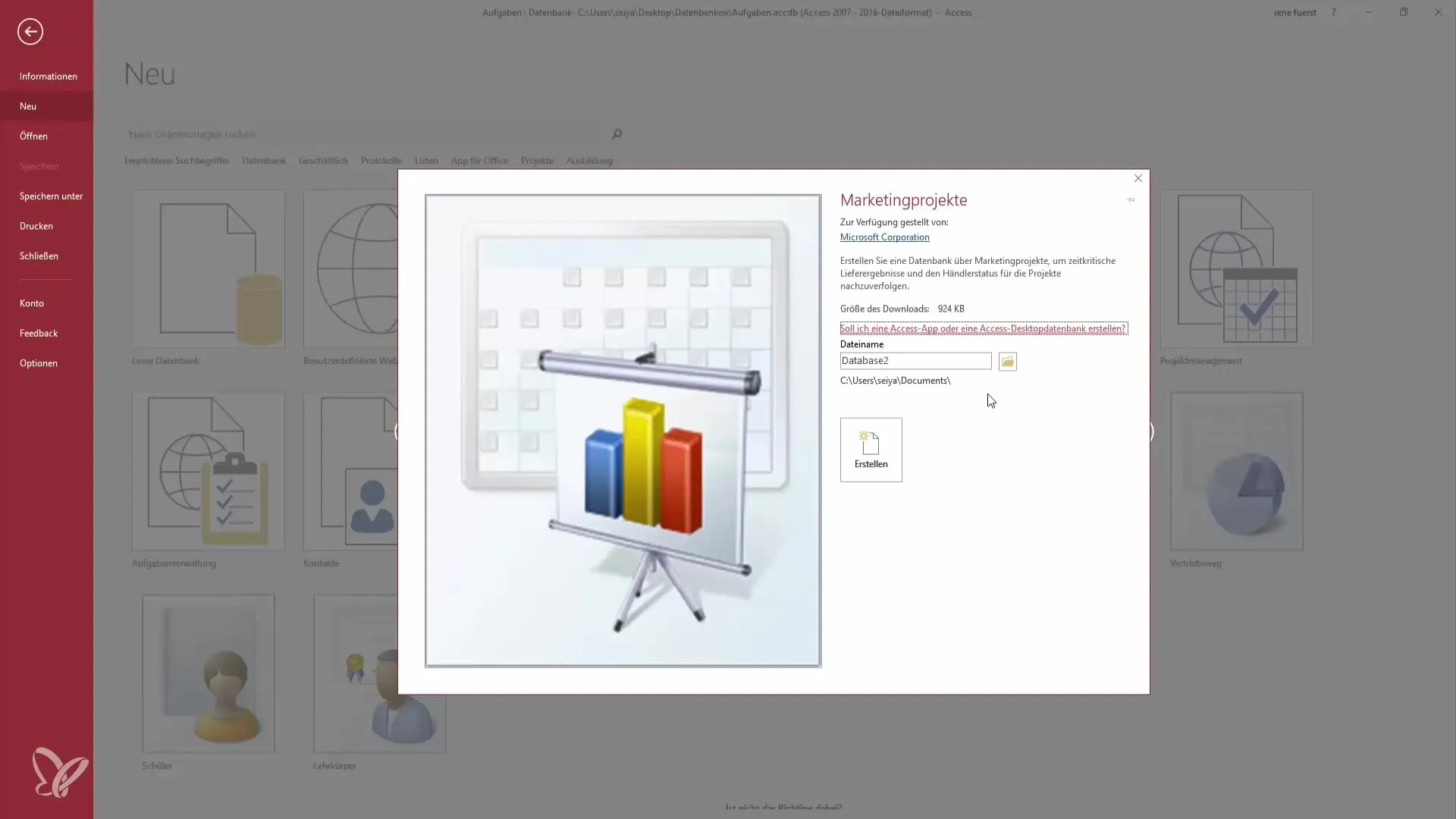
Indem du diese Tabellen miteinander verknüpfst, kannst du Informationen effizienter organisieren und abrufen. Wenn du beispielsweise einen Kontakt erstellst, der für eine Aufgabe zuständig ist, kannst du diese Verbindung gleich im Formular anlegen, was die Verwaltung aller relevanten Informationen erheblich erleichtert.
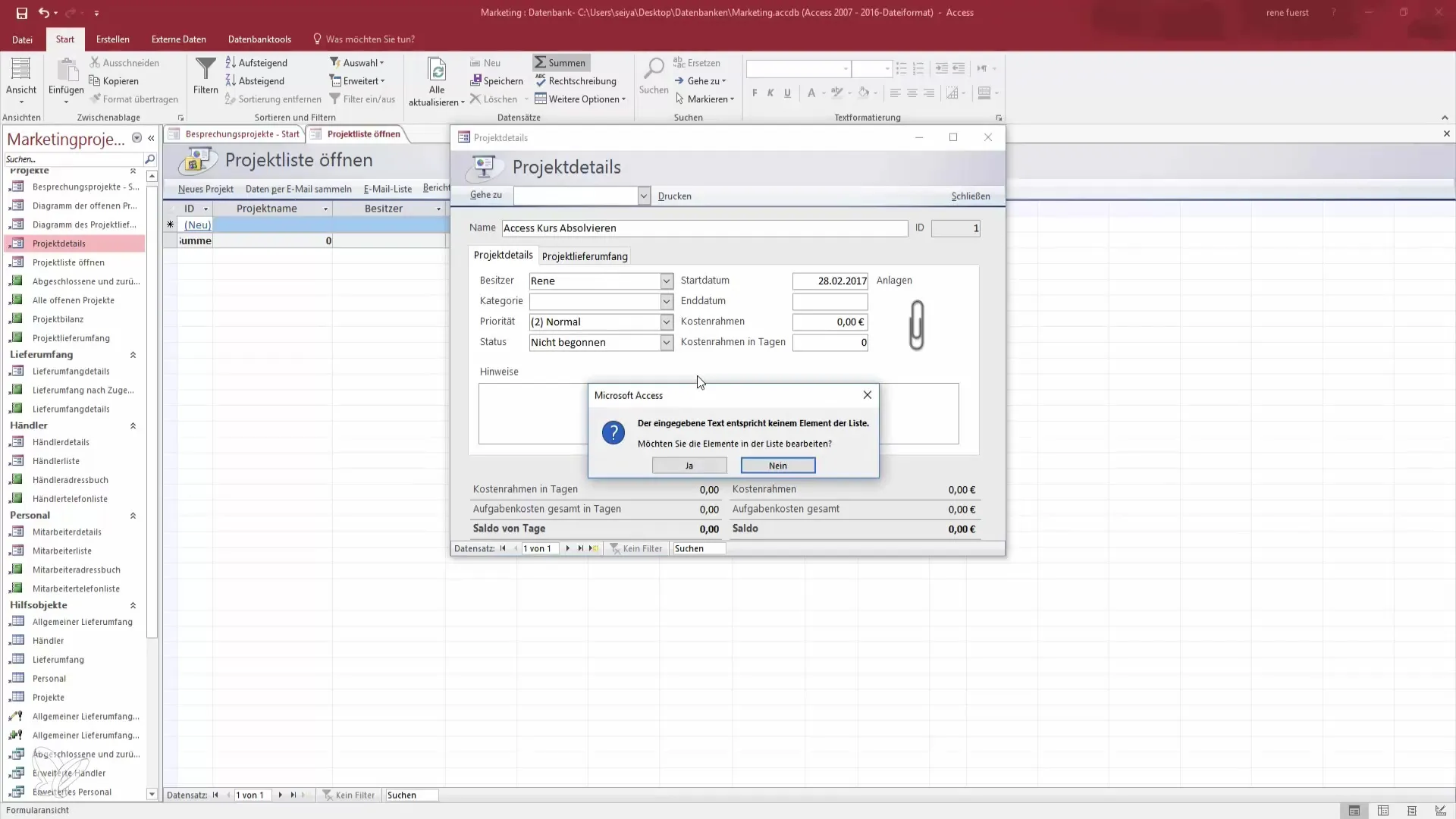
Anpassungen und Benutzeroberfläche optimieren
Der nächste Schritt ist die individuelle Anpassung deiner Access-Formulare, um sie benutzerfreundlicher zu gestalten. Access ermöglicht es dir, Formulare nach deinen Wünschen zu gestalten – sei es für die Eingabe von Daten oder für die Anzeige von Berichten.
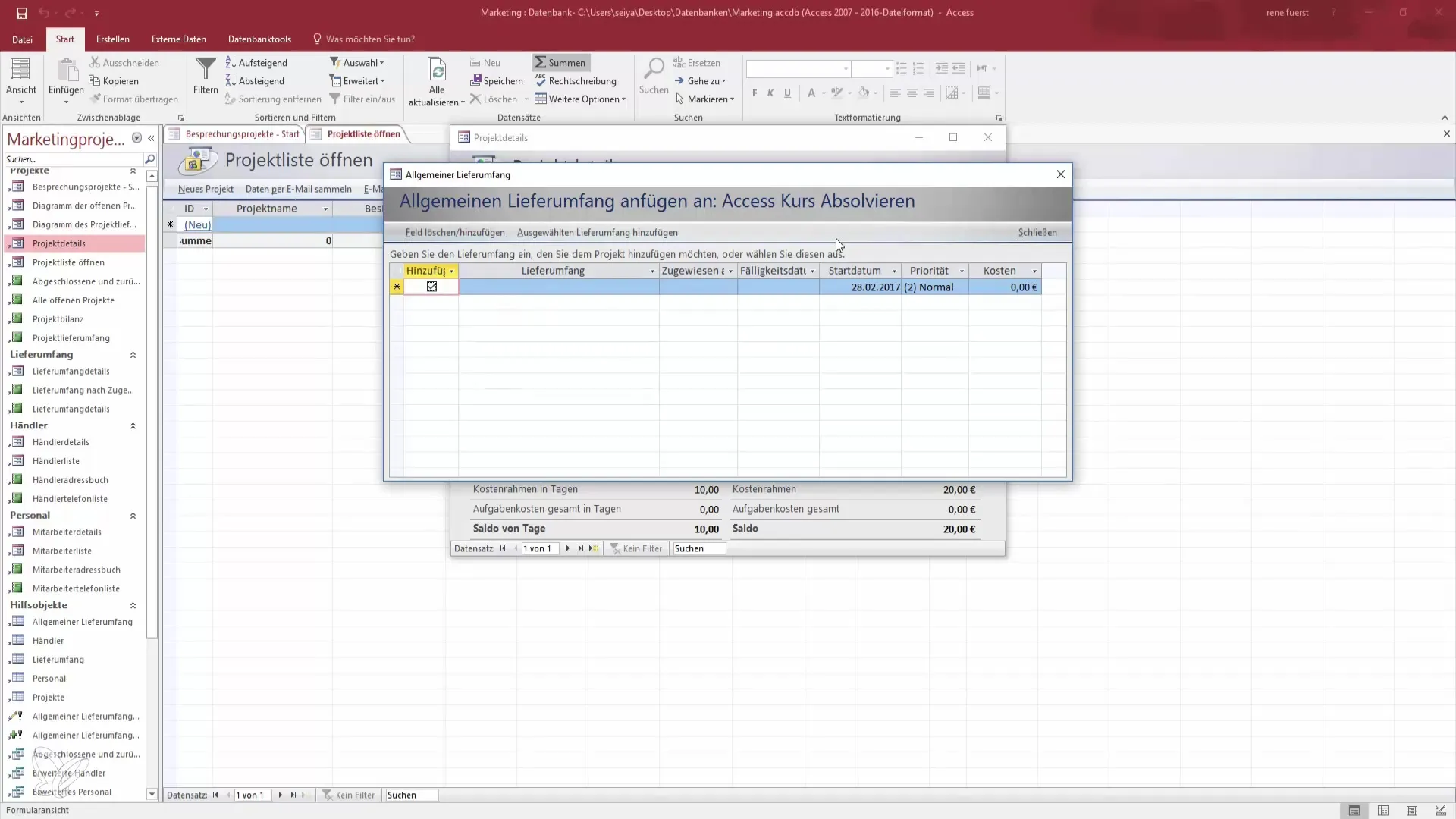
Um deine Formulare anzupassen, kannst du verschiedene Steuerelemente hinzufügen oder entfernen. Gestalte die Benutzeroberfläche so, dass sie deinen Anforderungen entspricht und eine einfache Navigation ermöglicht. Das ist nicht nur zeitgemäß, sondern auch eine grundlegende Voraussetzung für eine effiziente Datenverwaltung.
Zusammenfassung - Werde zum Access-Profi: Schritt-für-Schritt-Anleitung zur Nutzung von Access 2016
Die Möglichkeiten, die dir Access 2016 bietet, sind enorm. Du kannst deine Datenbanken individuell anpassen, Berichte erstellen und geordnete Datenverwaltungssysteme entwerfen, die auf deine spezifischen Bedürfnisse zugeschnitten sind. Mit einer soliden Grundlage in Access kannst du die Verwaltung deiner Daten erheblich verbessern und effizienter arbeiten.
Häufig gestellte Fragen
Wie erstelle ich in Access eine neue Datenbank?Du wählst im Menü „Erstellen“ die Option „Datenbank“ und vergibst Namen und Speicherort.
Kann ich verschiedene Datenbanken miteinander verknüpfen?Ja, Access ermöglicht es dir, verschiedene Tabellen zu verknüpfen und komplexe Datenbeziehungen zu erstellen.
Wie erstelle ich Berichte in Access?Über den Bereich „Berichte“ kannst du neue Berichte erstellen und sie nach deinen Wünschen anpassen.
Was sind die Vorteile von Access gegenüber Excel?Access bietet eine robustere Struktur für große Datenmengen und erfordert keine komplizierten Formeln wie Excel.
Wie kann ich Formulare in Access anpassen?Du kannst Steuerelemente hinzufügen oder entfernen und das Layout nach deinen Wünschen gestalten.


